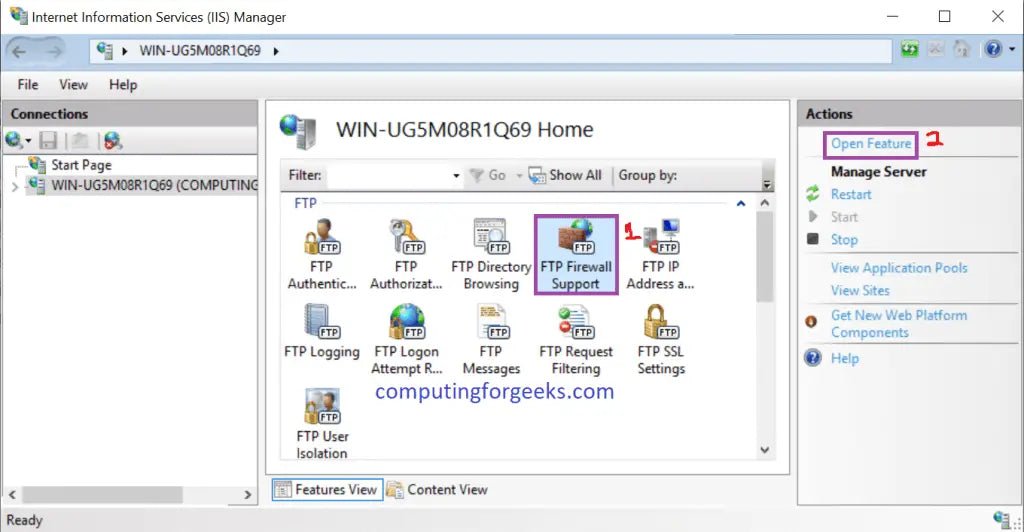
Wie erstelle ich den FTP -Benutzer in Windows Server 2019?
Möchten Sie das Beste aus Windows Server 2019 nutzen? Ein FTP -Benutzer ist eine großartige Möglichkeit, einen sicheren Zugriff auf einen Server zu gewährleisten. In diesem Artikel untersuchen wir, wie Sie einen FTP -Benutzer in Windows Server 2019 erstellen. Wir werden Sie durch die Schritte zum Erstellen eines FTP -Benutzers, das Festlegen von Benutzerberechtigungen und das Verwalten von Benutzerkonten führen. Am Ende dieses Artikels haben Sie ein besseres Verständnis dafür, wie Sie einen FTP -Benutzer in Windows Server 2019 erstellen.
Das Erstellen eines FTP -Benutzers in Windows Server 2019 ist ein einfacher Prozess. Der erste Schritt besteht darin, den Server -Manager zu öffnen und die Option "Rollen und Funktionen hinzufügen" auszuwählen. Wählen Sie im nächsten Schritt rollenbasierte oder featurbasierte Installation und dann FTP Server. Wählen Sie danach die FTP -Dienstrolle aus und klicken Sie auf Weiter. Konfigurieren Sie schließlich die FTP -Benutzereinstellungen und klicken Sie auf Installieren.
- Öffnen Sie den Servermanager und wählen Sie die aus Fügen Sie Rollen und Funktionen hinzu Option.
- Wählen Rollenbasierte oder featurebasierte Installation und dann auswählen FTP -Server.
- Wählen Sie die aus FTP -Service -Rolle und klicken Sie Nächste.
- Konfigurieren Sie die FTP -Benutzereinstellungen und klicken Sie Installieren.

Erstellen eines neuen FTP -Benutzers in Windows Server 2019
Der Prozess des Erstellens eines FTP -Benutzers in Windows Server 2019 ist ziemlich einfach. Diese Anleitung führt Sie durch die Schritte, die erforderlich sind, um einen neuen FTP -Benutzer erfolgreich zu erstellen, von der Auswahl des Benutzernamens und des Kennworts des Benutzers bis hin zur Einrichtung des FTP -Verzeichnisses und der Zuweisung seiner Berechtigungen.
Schritt 1: Wählen Sie einen Benutzernamen und ein Passwort für den neuen Benutzer aus
Der erste Schritt beim Erstellen eines neuen FTP -Benutzers in Windows Server 2019 besteht darin, den Benutzernamen und das Kennwort für den Benutzer auszuwählen. Der Benutzername sollte eindeutig sein, und das Passwort sollte stark und sicher sein. Es ist auch wichtig sicherzustellen, dass der Benutzername und das Kennwort für andere Konten auf dem Server nicht verwendet werden.
Schritt 2: Richten Sie das FTP -Verzeichnis ein und weisen Sie Berechtigungen zu
Der nächste Schritt zum Erstellen eines neuen FTP -Benutzers in Windows Server 2019 besteht darin, das FTP -Verzeichnis einzurichten und Berechtigungen zuzuweisen. Dies beinhaltet das Erstellen eines Verzeichnisses auf dem Server, das Einrichten der entsprechenden Berechtigungen und die Anschließung des Benutzers dem Verzeichnis. Auf diese Weise kann der Benutzer auf das Verzeichnis und seinen Inhalt zugreifen.
Schritt 3: Testzugriff und bei Bedarf Änderungen vornehmen
Sobald der neue FTP -Benutzer erstellt wurde und das FTP -Verzeichnis eingerichtet wurde, besteht der nächste Schritt darin, den Zugriff zu testen. Dies beinhaltet die Anmeldung auf dem Server mit den neuen Benutzeranmeldeinformationen und dem Versuch, auf das FTP -Verzeichnis zuzugreifen. Wenn der Zugriff gewährt wird, ist die Benutzereinrichtung abgeschlossen. Wenn nicht, müssen möglicherweise Änderungen an den Verzeichnisberechtigungen oder an den Benutzernamen und das Passwort vorgenommen werden.
Konfigurieren von FTP -Servereinstellungen
Sobald der neue FTP -Benutzer erstellt wurde, besteht der nächste Schritt darin, die FTP -Servereinstellungen zu konfigurieren. Dabei wird der Servername, Port, Authentifizierungstyp und andere Einstellungen eingerichtet. Es ist wichtig sicherzustellen, dass alle diese Einstellungen ordnungsgemäß konfiguriert sind, damit der FTP -Benutzer auf den Server zugreifen kann.
Schritt 1: Konfigurieren Sie den Servernamen und den Port
Der erste Schritt bei der Konfiguration der FTP -Servereinstellungen besteht darin, den Servernamen und den Port -Port einzurichten. Der Servername sollte der Domänenname oder die IP -Adresse des Servers sein, und der Port sollte der Standardport für FTP sein (Port 21).
Schritt 2: Konfigurieren Sie den Authentifizierungstyp
Der nächste Schritt zum Konfigurieren der FTP -Servereinstellungen besteht darin, den Authentifizierungstyp einzurichten. Dies ist wichtig, da es bestimmt, welche Art der Authentifizierung verwendet wird, wenn sich die Benutzer anmeldet. Optionen umfassen eine anonyme Authentifizierung, grundlegende Authentifizierung und NTLM -Authentifizierung.
Schritt 3: Setzen Sie zusätzliche Einstellungen ein
Der letzte Schritt bei der Konfiguration der FTP -Servereinstellungen besteht darin, zusätzliche Einstellungen einzurichten. Dies beinhaltet das Einrichten der maximalen Anzahl von Benutzern, die maximale Anzahl von Verbindungen und die maximale Dateigröße. Es ist auch wichtig sicherzustellen, dass zusätzliche Sicherheitseinstellungen wie SSL und TLS aktiviert sind.
Konfigurieren von FTP -Benutzereinstellungen
Der nächste Schritt beim Erstellen eines neuen FTP -Benutzers in Windows Server 2019 besteht darin, die Benutzereinstellungen zu konfigurieren. Dies beinhaltet das Einrichten des Home -Verzeichnisses des Benutzers, die Berechtigungen des Benutzers und zusätzliche Einstellungen wie die Möglichkeit, Dateien hochzuladen und herunterzuladen.
Schritt 1: Richten Sie das Heimverzeichnis des Benutzers ein
Der erste Schritt bei der Konfiguration der FTP -Benutzereinstellungen besteht darin, das Home -Verzeichnis des Benutzers einzurichten. Dies ist das Verzeichnis, das dem Benutzer zugewiesen wird, wenn er sich anmeldet. Es sollte ein Verzeichnis sein, das vor anderen Benutzern geschützt ist und dass nur der Benutzer Zugriff hat.
Schritt 2: Richten Sie die Berechtigungen des Benutzers ein
Der nächste Schritt zur Konfiguration der FTP -Benutzereinstellungen besteht darin, die Berechtigungen des Benutzers einzurichten. Dies beinhaltet das Einrichten des Lese- und Schreibzugriffs des Benutzers auf das Home -Verzeichnis sowie zusätzliche Verzeichnisse, auf die der Benutzer zugreifen muss.
Schritt 3: Setzen Sie zusätzliche Einstellungen ein
Der letzte Schritt bei der Konfiguration der FTP -Benutzereinstellungen besteht darin, zusätzliche Einstellungen einzurichten. Dies beinhaltet das Einrichten der maximalen Dateigröße, die maximale Anzahl von Verbindungen und alle anderen Einstellungen, die möglicherweise für den Benutzer erforderlich sind.
Testen von FTP -Zugriff
Sobald der neue FTP -Benutzer erstellt und die Einstellungen konfiguriert wurden, besteht der nächste Schritt darin, den Zugriff zu testen. Dies beinhaltet die Anmeldung auf dem Server mit den neuen Benutzeranmeldeinformationen und dem Versuch, auf das FTP -Verzeichnis zuzugreifen. Wenn der Zugriff gewährt wird, ist die Benutzereinrichtung abgeschlossen. Wenn nicht, müssen möglicherweise Änderungen an den Einstellungen oder dem Benutzernamen und dem Passwort vorgenommen werden.
Schritt 1: Melden Sie sich mit den neuen Benutzeranmeldeinformationen an
Der erste Schritt beim Testen des FTP -Zugriffs besteht darin, sich mit den neuen Benutzeranmeldeinformationen anzumelden. Dies kann über einen FTP -Client wie FileZilla oder mithilfe der Windows -Befehlszeile erfolgen.
Schritt 2: Greifen Sie auf das FTP -Verzeichnis zu
Der nächste Schritt beim Testen des FTP -Zugriffs besteht darin, zu versuchen, auf das FTP -Verzeichnis zuzugreifen. Wenn der Zugriff gewährt wird, ist die Benutzereinrichtung abgeschlossen. Wenn nicht, müssen möglicherweise Änderungen an den Einstellungen oder dem Benutzernamen und dem Passwort vorgenommen werden.
Schritt 3: Nehmen Sie Änderungen nach Bedarf vor
Wenn der Zugriff auf das FTP -Verzeichnis nicht gewährt wird, müssen möglicherweise Änderungen an den Einstellungen oder dem Benutzernamen und dem Passwort vorgenommen werden. Es ist wichtig sicherzustellen, dass die Einstellungen korrekt konfiguriert sind und dass der Benutzername und das Kennwort sicher sind. Sobald die Änderungen vorgenommen wurden, sollte der FTP -Zugriff erneut getestet werden.
Häufig gestellte Fragen
1. Was ist ein FTP -Benutzer?
Ein FTP -Benutzer ist ein Konto, mit dem über das Dateiübertragungsprotokoll (FTP) auf einen Server zugreifen kann. FTP -Benutzer haben im Allgemeinen nur begrenzte Zugriffsrechte für einen Server und ermöglichen einen sicheren Zugriff auf bestimmte Ordner oder Dateien. Sie werden in der Regel für Webhosting verwendet, sodass Benutzer Dateien auf ihren Webserver hochladen können.
2. Warum einen FTP -Benutzer erstellen?
Mit dem Erstellen eines FTP -Benutzers können Sie jemandem Zugriff auf bestimmte Ordner auf dem Server erhalten, ohne ihm den vollständigen administrativen Zugriff zu erhalten. Dies hilft sicherzustellen, dass der Benutzer den Server nicht versehentlich beschädigt. Außerdem können Sie jemandem Zugriff auf bestimmte Dateien oder Ordner wie ein Webhosting -Konto erhalten, ohne auf den gesamten Server zugreifen zu können.
3. Wie erstelle ich einen FTP -Benutzer in Windows Server 2019?
Öffnen Sie den Server -Manager, um einen FTP -Benutzer in Windows Server 2019 zu erstellen, und wählen Sie das Menü "Tools". IIS -Manager (Internet Information Services) auswählen. Wählen Sie im Bereich Connections -Bereich Ihren Servernamen aus. Wählen Sie FTP-Benutzer und klicken Sie mit der rechten Maustaste, um FTP-Benutzer hinzufügen. Geben Sie den Benutzernamen, das Kennwort und das Heimverzeichnis für den Benutzer ein. Wählen Sie die entsprechenden Berechtigungen für den Benutzer aus und klicken Sie auf OK.
4. Was sind die erforderlichen Berechtigungen für einen FTP -Benutzer?
Die erforderlichen Berechtigungen für einen FTP -Benutzer hängen davon ab, was der Benutzer tun wird. Im Allgemeinen sollte der Benutzer Zugriff auf die Dateien gelesen und schreiben, auf die er zugegriffen hat, auf die er zugegriffen hat. Einige FTP -Benutzer benötigen möglicherweise zusätzliche Berechtigungen, z. B. die Möglichkeit, Dateien zu löschen oder Dateien hochzuladen.
5. Wie kann man einen FTP -Benutzer sichern?
Es ist wichtig, einen FTP -Benutzer zu sichern, um sicherzustellen, dass der Zugriff des Benutzers auf seinen beabsichtigten Zweck beschränkt ist. Dies kann durch Zuweisen eines starken Kennworts dem Benutzer und der Begrenzung des Zugriffs auf bestimmte Ordner oder Dateien erfolgen. Darüber hinaus sollten Sie den Zugriff auf den FTP -Dienst auf bestimmte IP -Adressen oder Netzwerke beschränken.
6. Wie deaktiviert man einen FTP -Benutzer?
Um einen FTP -Benutzer zu deaktivieren, öffnen Sie den Server -Manager und wählen Sie das Menü "Tools". IIS -Manager (Internet Information Services) auswählen. Wählen Sie im Bereich Connections -Bereich Ihren Servernamen aus. Wählen Sie FTP-Benutzer und klicken Sie mit der rechten Maustaste auf den Benutzer, um den FTP-Benutzer deaktivieren. Der Benutzer kann dann nicht mehr über FTP auf den Server zugreifen.
So installieren und konfigurieren Sie FTP Server unter Windows Server 2019? (Schritt für Schritt)
Das Erstellen eines FTP -Benutzers in Windows Server 2019 ist schließlich ein einfacher Prozess, den jeder mit grundlegendem Wissen über das System problemlos durchführen kann. Mit den richtigen Schritten und einigen Klicks können Sie ohne vorherige Erfahrung schnell und einfach FTP -Benutzer erstellen. Mit der benutzerfreundlichen Schnittstelle können Windows Server 2019 Ihre FTP-Benutzer einfach verwalten und Ihr System sicher halten.




